
КАТЕГОРИИ:
Архитектура-(3434)Астрономия-(809)Биология-(7483)Биотехнологии-(1457)Военное дело-(14632)Высокие технологии-(1363)География-(913)Геология-(1438)Государство-(451)Демография-(1065)Дом-(47672)Журналистика и СМИ-(912)Изобретательство-(14524)Иностранные языки-(4268)Информатика-(17799)Искусство-(1338)История-(13644)Компьютеры-(11121)Косметика-(55)Кулинария-(373)Культура-(8427)Лингвистика-(374)Литература-(1642)Маркетинг-(23702)Математика-(16968)Машиностроение-(1700)Медицина-(12668)Менеджмент-(24684)Механика-(15423)Науковедение-(506)Образование-(11852)Охрана труда-(3308)Педагогика-(5571)Полиграфия-(1312)Политика-(7869)Право-(5454)Приборостроение-(1369)Программирование-(2801)Производство-(97182)Промышленность-(8706)Психология-(18388)Религия-(3217)Связь-(10668)Сельское хозяйство-(299)Социология-(6455)Спорт-(42831)Строительство-(4793)Торговля-(5050)Транспорт-(2929)Туризм-(1568)Физика-(3942)Философия-(17015)Финансы-(26596)Химия-(22929)Экология-(12095)Экономика-(9961)Электроника-(8441)Электротехника-(4623)Энергетика-(12629)Юриспруденция-(1492)Ядерная техника-(1748)
Архивирование файлов
|
|
|
|
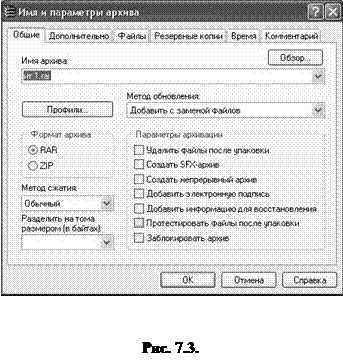 Для создания архива выбрать требуемые файлы или директории из списка файлов в главном окне WinRAR. После этого щелкнуть на кнопке Добавить файлы в архив на панели инструментов или выбрать команду меню. Откроется окно диалога Имя и параметры архива, в котором можно провести различные настройки архива (рис. 7.3).
Для создания архива выбрать требуемые файлы или директории из списка файлов в главном окне WinRAR. После этого щелкнуть на кнопке Добавить файлы в архив на панели инструментов или выбрать команду меню. Откроется окно диалога Имя и параметры архива, в котором можно провести различные настройки архива (рис. 7.3).
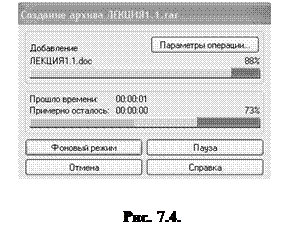 По умолчанию создается простой архив RAR. Если требуется создать непрерывный архив, необходимо установить флажок Создать непрерывный архив.
По умолчанию создается простой архив RAR. Если требуется создать непрерывный архив, необходимо установить флажок Создать непрерывный архив.
| Кнопка панели инструментов | Команда меню | Действие |
| Файловый режим | ||

| Добавить файлы в архив | Добавить выделенные файлы в архив |

| Просмотреть файл | Просмотреть содержимое файла |

| Удалить файлы | Удалить выделенные файлы |

| Восстановить архив | Восстановить поврежденный архив. При восстановлении исходный архив не изменяется. Восстановленный архив будет записан под именем _recover.rar или _reconst.rar. Шансы на удачное восстановление архива увеличиваются, если в нем есть информация для восстановления: специальный тип избыточной информации, которую можно добавить командой Добавить информацию для восстановления либо в окне диалога Имя и Параметры архива |

| Оценить степень сжатия | Получить предварительную оценку степени сжатия, не проводя архивирование |
| Режим архива | ||

| Извлечь файлы из архива | Извлечь выделенные (или все) файлы и директории из архива в текущую папку, сохраняя структуру директорий |

| Извлечь в другую папку | Извлечь файлы и директории из архива в указанную директорию. В этом режиме файлы можно извлекать без сохранения путей, а также устанавливать дополнительные параметры |

| Протестировать файлы в архиве | Проверить выбранные файлы в архиве. Признак тестирования без ошибок – отсутствие какого-либо сообщения |

| Добавить архивный комментарий | В архивы можно добавлять необязательную текстовую информацию. Если открывается архив с комментарием и на вкладке Общие окна диалога Параметры установлен флажок Показывать комментарий, то справа от списка файлов будет отображаться окно с комментарием |

| Добавить информацию для восстановления | Добавить к архиву запись восстановления |

| Заблокировать архив | Запретить изменение архива. Эта команда рекомендуется для защиты важных архивов от их случайного изменения. |

| Преобразовать архив в SFX | Преобразовать архив в самораскрывающийся (самораспаковывающийся) |
Если поставить флажок Создать SFX-архив, то будет создан самораскрывающийся архив.
В окне Метод сжатия можно выбрать один из шести режимов сжатия. В большинстве случаев используется Обычный. Если выбрать Хороший или Максимальный, то возрастет время архивирования.
Можно создать многотомный архив. Для этого необходимо в окне Разделить на тома размером (в байтах) указать размер файла: либо стандартный (1 457 664 байт), что соответствует размеру дискеты 3,5”, либо какой-то другой.
По завершении установки параметров архива необходимо нажать кнопку ОК. В течение архивирования на экране будет показано окно, которое отображает процесс процедуры (рис. 7.4).
|
|
|
|
|
Дата добавления: 2014-10-22; Просмотров: 241; Нарушение авторских прав?; Мы поможем в написании вашей работы!